php小编小新为您带来打印机清洗的操作方法。打印机是我们日常工作中不可或缺的办公设备,但长时间使用后会出现墨迹模糊、卡纸等问题,影响打印质量。清洗打印机能有效解决这些问题,提升打印效果。清洗打印机的方法有多种,可以通过软件清洗、机身按钮清洗或手动清洗打印头等。下面将为您详细介绍打印机的清洗方法,让您的打印机重现清晰的打印效果。
1.打开打印机电源,连接到计算机,并使其保持正常使用,单击计算机的控制面板,基本上不同系统的操作都将关闭。
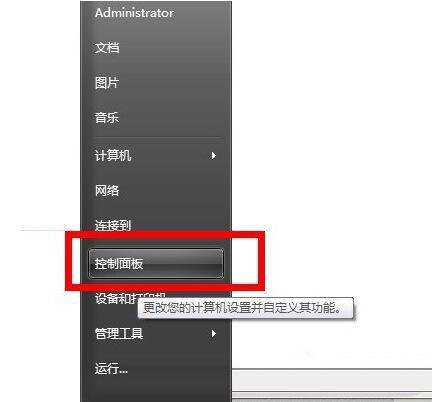
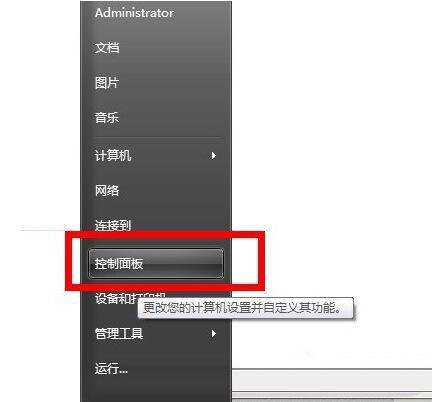
2.在控制面板上找到打印机按钮以输入。此时,您可以看到您所连接的打印机的型号出现。
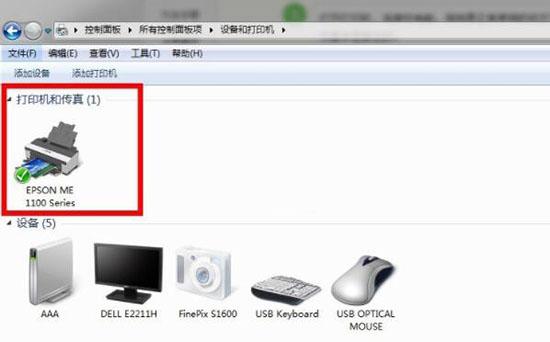
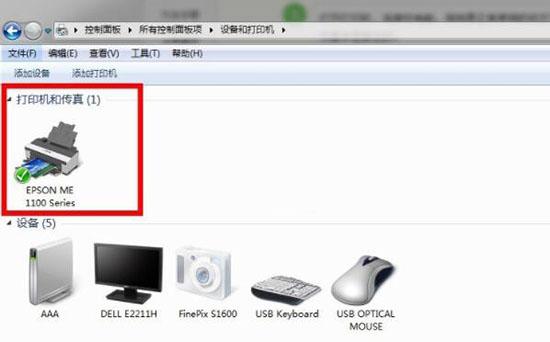
3.单击此打印机,然后反向键将显示打印机属性。上方将出现一排按钮。单击首选项。
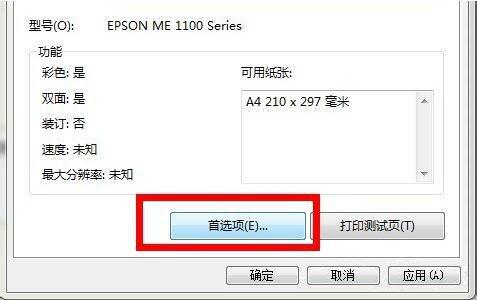
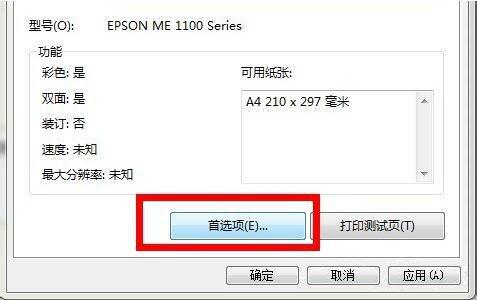
4.弹出一个新窗口。单击那里的维护。日常维护功能出现在这里。
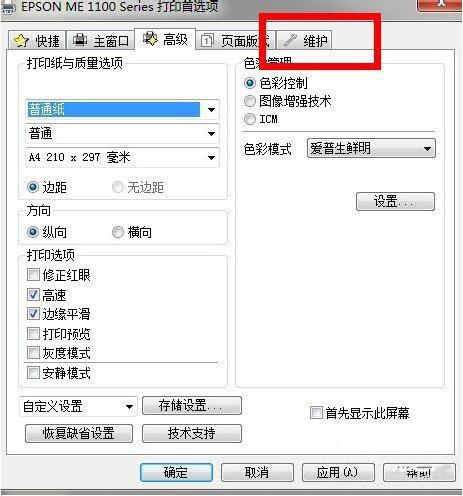
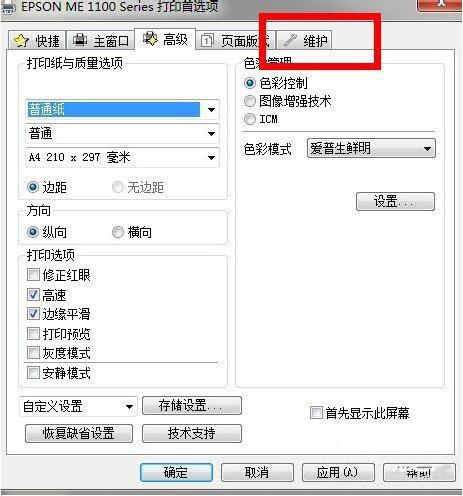
5.单击清洁,打印机将自动清洁一次。打印机会发出一些摩擦声和旋转声,大约需要60秒。
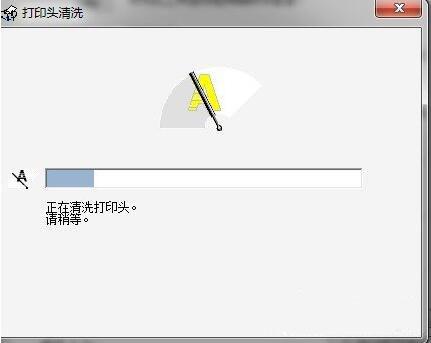
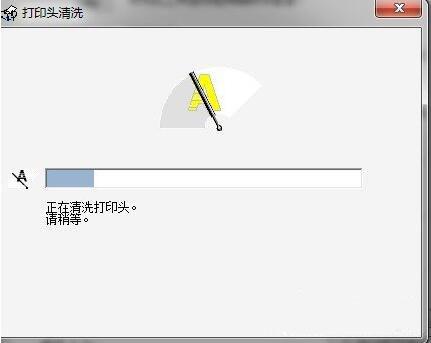
6.完成最终清洁后,将弹出提示,单击简介,如果您需要在清洁后查看打印机的效果,则可以单击打印图案。如果需要检查喷嘴,则会自动检查错误。
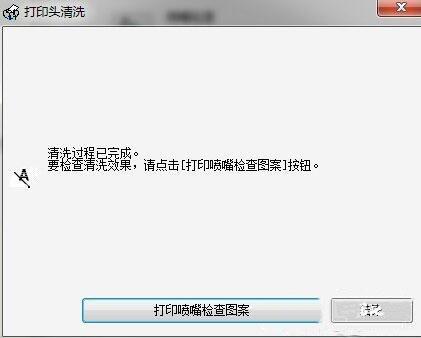
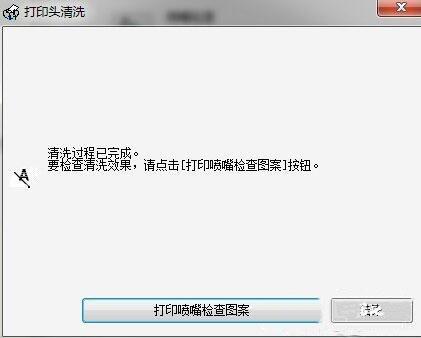
好了,今天就说到这里了,不管怎么样,还是希望这篇文章能帮到大家,看完了打印机清洗怎么操作「附:打印机的清洗方法」,感觉收获很多,欢迎帮忙点个赞!每天都可以充实自己!
以上是打印机清洗怎么操作「附:打印机的清洗方法」的详细内容。更多信息请关注PHP中文网其他相关文章!




